パソコンを入れ替える場合や、パソコンで使っているメールをスマホや別の端末でも受信する場合、Outlookで設定しているメールパスワードが必要になります。
でも、Outlookのメールパスワードは、毎回、入力が求められる訳ではありませんので、いざ、必要になったときに、忘れてしまっていることも多いでしょう。
この記事では、メールパスワードを忘れてしまった方のために、フリーソフトなどを使わずに、お使いのパソコンでOutlookに設定しているメールパスワードを確認する方法を、画像付きで説明します。
目次
Outlookのメールパスワードを忘れてしまった場合
下記の手順では、メールパスワードと合わせて受信メールと送信メール、それぞれで設定するユーザー名・パスワード、ポート、暗号化方法などの必要情報も確認することができます。
<確認手順>
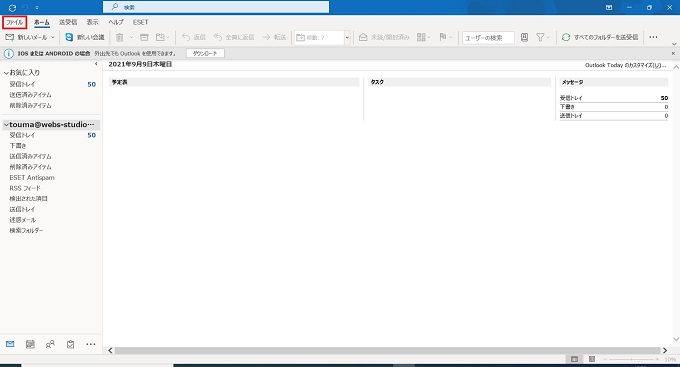
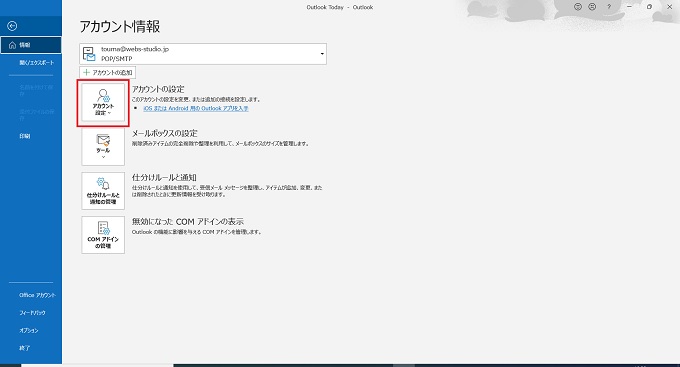
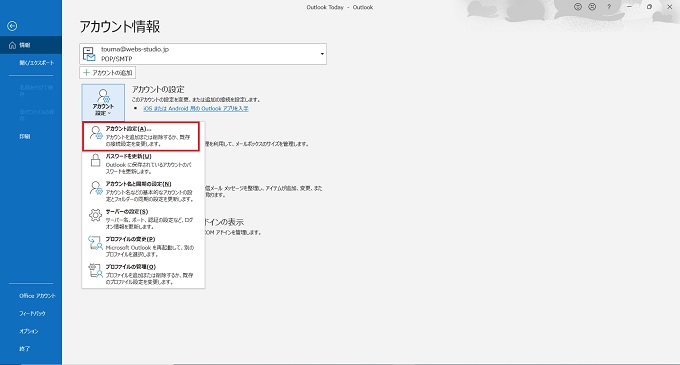
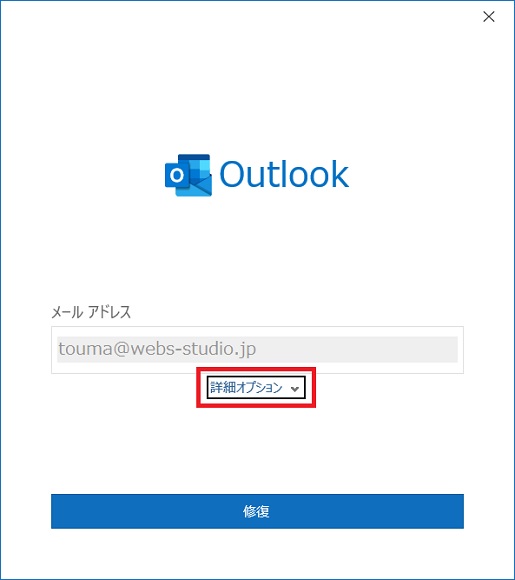
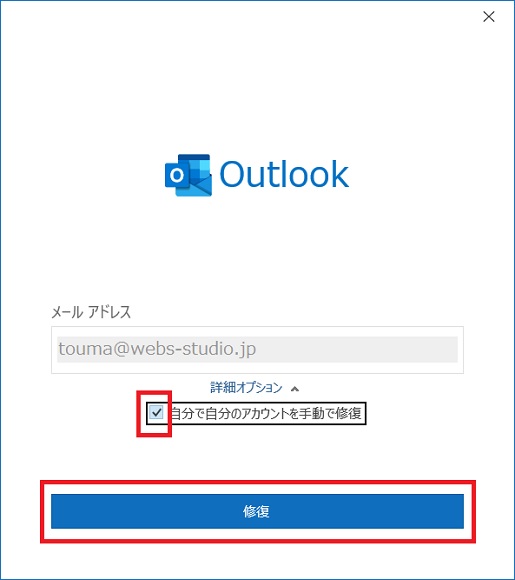
修復ボタンをクリック
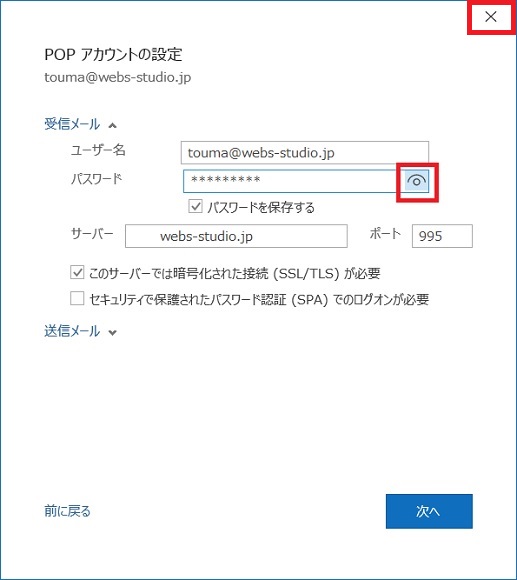
右にあるアイコンをクリック
あとがき
今回の記事では、Outlookのメールパスワードを忘れてしまった場合の確認方法を紹介しました。
最近、全国的にテレワークが推進されつつありますので、スマホやタブレット端末でもパソコンで使っているメールアドレスのメールを受信したいという要望が、増えつつあると思います。
パスワードを忘れてしまった場合、過去の契約書類などを探し出すのは大変ですが、パソコン上でメールパスワードや、受信・送信設定項目で必要な「ユーザー名」「パスワード」「ポート」「暗号化方法」などを確認する方法を覚えておけば、それだけで便利になります。
